페이스북 프로필 사진 삭제 / 나만보기
페북 프로필 사진 삭제 이유는 모두 제각각일 거라 생각합니다. 오래된 프로필 사진을 그대로 놔두자니 애매하고, 굳이 잘 페북을 잘 안하는데 새로운 프사를 업데이트 해줄 이유도 없는 것 같고, 그냥 단순 변심 때문일 수 있습니다.
또는, 지금 해놓은 프로필 사진 게시물에 좋아요 및 댓글을 달지 못하게 하고 싶을 때가 있죠? 이럴 때는 나만보기를 설정하시면 됩니다.
페이스북의 인터페이스가 자주 변경되고, 기능이 많아지면서 복잡해지다보니 프로필 사진 삭제를 못하는 분들을 위해 그래서 이번에는 페북 프사 삭제 및 나만보기 하는 방법을 알려드릴게요.
페북 프사 없애기
페북 프사 없애기는 폰에 설치된 페이스북 어플로 바로 가능합니다. 굳이 PC로 접속해서 하지 않으셔도 되지만 혹시 이미 삭제하신 분들이 있을 것 같아서 컴퓨터 버전으로 먼저 설명해드리고 아래에 이어서 모바일에서 페북 프사 삭제 방법을 알아보겠습니다.
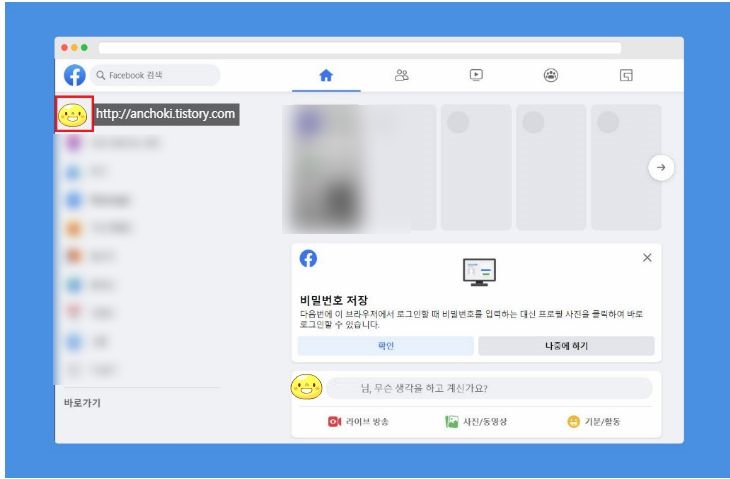
브라우저에서 페이스북에 접속합니다. 오랜만에 페이스북 PC버전으로 접속해보는데 인터페이스가 아주 깔끔하게 변했군요. 복잡한 기능들은 여전하지만요. 왼쪽 상단에 있는 내 이름을 클릭해서 프로필로 이동합니다.
그러면 내 페이스북 타임라인으로 이동되는데요. 상단에 보면 내가 설정해놓은 프사가 있을겁니다. 프로필 사진을 클릭하세요.
그러면 프로필 사진 보기 및 프로필 사진 업데이트 메뉴가 뜨는데요. 여기서 프로필 사진 보기를 클릭합니다.
프로필 사진이 너무 크게 떠서 깜짝 놀랐네요. 아무튼 오른쪽에 보면 메뉴 아이콘이 있습니다. 이것을 클릭합니다.
여기에서 사진 삭제를 클릭합니다.
그러면 이 사진을 삭제하면 게시물도 함께 삭제된다고 나옵니다. 예전에는 프로필 사진을 설정할 때 타임라인에 함께 올라가서 그런가봐요. 삭제를 클릭하면 페북 프사 없애기가 완료됩니다.
이제 모바일에서 프사 없애기 방법을 알아볼게요.

스마트폰에서 페이스북 앱을 실행하여 내 프로필 사진을 터치하거나, 메뉴에서 내 프로필 보기를 선택합니다.<< />>
PC에서 하는 방법과 마찬가지로, 프로필 사진을 터치합니다. 그러면 하단에 메뉴가 뜨는데요. 프로필 사진 보기를 선택합니다.
그러면 페북 프사가 화면 전체보기로 나오는데요. 당황하지마시고 오른쪽 상단에 있는 메뉴 아이콘을 터치하세요. 그리고 사진 삭제를 선택합니다.
마지막으로 이 사진을 삭제할까요? 라고 물어보는데 삭제를 터치하면 프사 없애기가 되면서 기본 프사로 돌아가게 됩니다.
페북 프사 나만보기
페북 프사 나만보기는 프로필 사진 게시물이 비공개 되어, 좋아요 및 댓글을 방지할 수 있는 기능입니다. 하지만, 설정해둔 페북 프사는 모든 사람이 볼 수 있습니다. 그렇기 때문에 프사 자체를 다른사람에게 비공개하는 기능은 아닙니다.
페북 프사 나만보기를 하러면 공개범위를 나만보기로 수정하면 되는데요. 프로필 사진 보기를 통해서 공개 대상 수정을 클릭하세요.
그러면 공개 범위 선택이 뜨는데요. 나만 보기를 선택합니다. 그러나, 설명해서 보면 알 수 있듯이 현재 프로필 사진은 모든 사람들에게 공개되며, 예외적으로 나만보기를 할 경우 프사에 댓글 및 좋아요를 방지할 수 있습니다.
마찬가지로 폰에서도 내 프로필 사진 보기를 통해서 사진 삭제가 아닌, 공개 범위 수정을 선택하시면 됩니다.
그러면 게시물 공개 대상이 뜨는데요. 더 보기를 터치하셔서 나만 보기를 선택하시면 페북 프사 나만보기가 완료됩니다.
이렇게 하면 프로필 사진 게시물이 비공개 처리가 됩니다. 하지만 설정해둔 프사는 다른사람이 볼 수 있습니다. 그렇기에 프사 없애기를 하러면 나만보기 말고 삭제가 더 확실한 방법입니다.
















